
¿No puede encontrar el símbolo de barra invertida en su iPhone o iPad? Si es relativamente nuevo en el ecosistema iOS y iPadOS, probablemente no esté familiarizado con todos los aspectos del teclado, por lo que encontrar símbolos poco comunes como la barra invertida puede ser un problema. ¡Pero tenga la seguridad de que puede escribir la barra negra en los teclados de iPhone y iPad!
Aunque la barra invertida rara vez se usa al enviar mensajes de texto a otras personas, el símbolo se usa comúnmente para procesos técnicos, ingresando directorios de Windows para conectarse a recursos compartidos de Windows / SMB, y podría ser útil para codificadores que están familiarizados con JavaScript, C o Programación Python idiomas La barra invertida está enterrada en el teclado de iOS con otros símbolos poco comunes como +, =, #, derechos de autor, marca registrada y más. Sin embargo, hay más de una forma de acceder a la barra invertida en el teclado virtual.
Cómo escribir una barra invertida \ en iPhone y iPad
Encontrar el símbolo de barra invertida en el teclado de iOS y iPadOS solo requiere un par de toques. Acceda al teclado virtual desde cualquier lugar de su dispositivo y siga los pasos a continuación para usarlo.
- Una vez que haya abierto el teclado intentando escribir en un área, diríjase a la sección de números del teclado tocando la tecla "123".
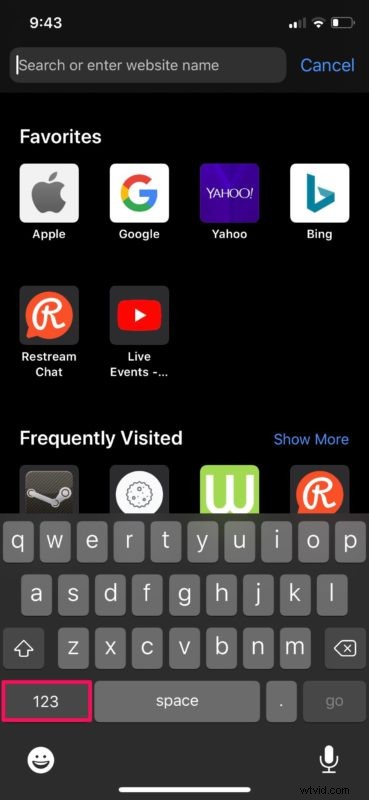
- Luego, toque la tecla "#+=" ubicada arriba de la tecla ABC, como se muestra en la siguiente captura de pantalla.
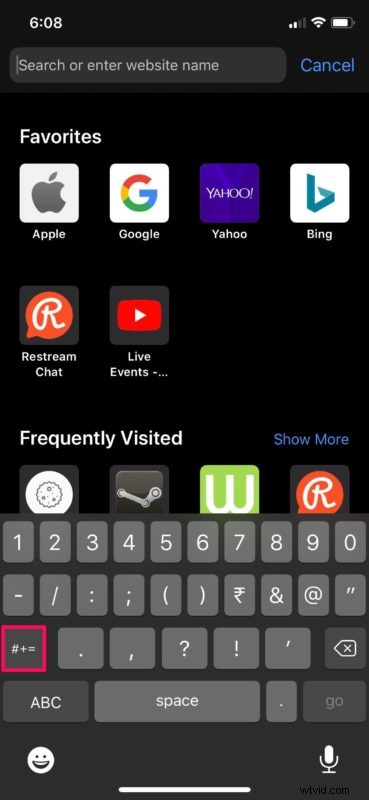
- Ahora, debería poder encontrar e ingresar la tecla de barra invertida.
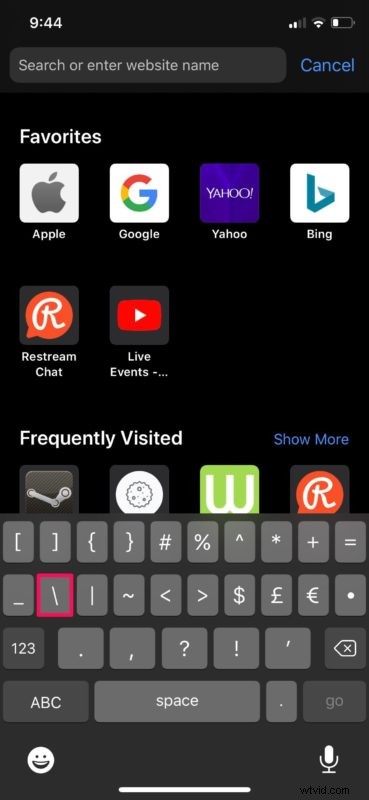
Eso es realmente todo lo que hay que hacer para escribir una barra invertida con el teclado de tu iPhone o iPad.
Alternativamente, también puede acceder al símbolo de barra invertida manteniendo presionada la tecla de barra inclinada que se encuentra en la sección de números del teclado virtual. También tiene la opción de ingresar una barra invertida usando el dictado.
Si usa regularmente sitios de redes sociales populares como Twitter e Instagram, debería ser fácil para usted acceder al símbolo de reacción negativa, ya que está ubicado en el mismo lugar donde ingresa los hashtags. Si no es así, solo use las instrucciones anteriores a medida que aprende las cosas.
Y ahora sabe cómo acceder y usar el símbolo de barra invertida con facilidad en su dispositivo iOS y iPadOS. ¿Qué otros símbolos poco comunes encontraste y te familiarizaste siguiendo este procedimiento? Comparta cualquier pensamiento, consejo o experiencia relevante en los comentarios.
